Яндекс.Транспорт – это сервис Яндекса, предоставляющий возможность отслеживать в реальном времени передвижение наземных транспортных средств по их маршрутам. Для пользователей предоставляется приложение, устанавливаемое на смартфон, в котором можно посмотреть время прибытия маршрутки, трамвая, троллейбуса или автобуса на конкретную остановку, рассчитать время, затраченное на дорогу? и построить собственный путь следования. К сожалению владельцев ПК, приложение возможно установить только на устройства под управлением Android или iOS. В этой статье мы «обманем систему» и запустим его на Windows.
Устанавливаем Яндекс.Транспорт на ПК
Как уже было сказано выше, сервис предоставляет приложение только для смартфонов и планшетов, но есть способ установить его и на компьютер с Windows. Для этого нам понадобится эмулятор Android, представляющий собой виртуальную машину с установленной на нее соответствующей операционной системой. В сети таких программ представлено несколько, одной из которых — BlueStacks — мы и воспользуемся.
Читайте также: Выбираем аналог BlueStacks
Обратите внимание, что ваш компьютер должен соответствовать минимальным системным требованиям.
Подробнее: Системные требования BlueStacks
- После скачивания, установки и первого запуска эмулятора нам потребуется авторизоваться в своем аккаунте Google, введя адрес электронной почты и пароль. Для этого ничего делать не нужно, так как программа автоматически откроет данное окно.
- На следующем этапе будет предложено выполнить настройки резервного копирования, геолокации и сетевых параметров. Здесь все довольно просто, достаточно внимательно изучить пункты и снять или оставить соответствующие галки.
Читайте также: Правильная настройка BlueStacks
- В следующем окне прописываем свое имя для персонализации приложений.
- После завершения настроек вводим в поле поиска название приложения и там же нажимаем на оранжевую кнопку с лупой.
- Откроется дополнительное окно с результатом поиска. Поскольку мы ввели точное название, то нас сразу «перекинет» на страницу с Яндекс.Транспортом. Здесь нажимаем «Установить».
- Даем приложению разрешение на использование наших данных.
- Далее начнется его скачивание и установка.
- После завершения процесса нажимаем «Открыть».
- При совершении первого действия на открывшейся карте система потребует принять пользовательское соглашение. Без этого дальнейшая работа невозможна.
- Готово, Яндекс.Транспорт запущен. Теперь можно пользоваться всеми функциями сервиса.
- В дальнейшем приложение можно открыть, кликнув по его значку на вкладке «Мои приложения».
Заключение
Сегодня мы с помощью эмулятора установили Яндекс.Транспорт и смогли им воспользоваться, несмотря на то, что он предназначен исключительно для Android и iOS. Таким же образом можно запустить практически любое мобильное приложение из магазина Google Play Market.
 lumpics.ru
lumpics.ru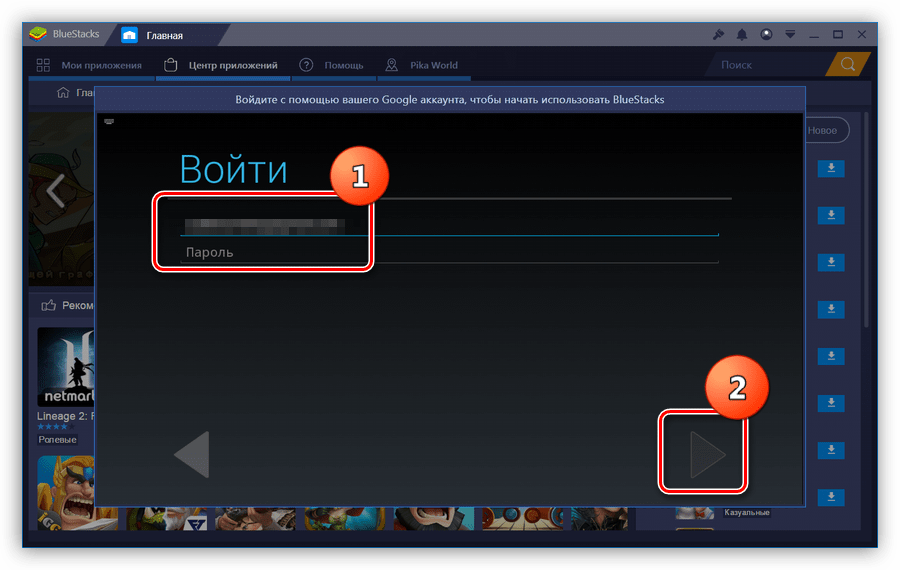
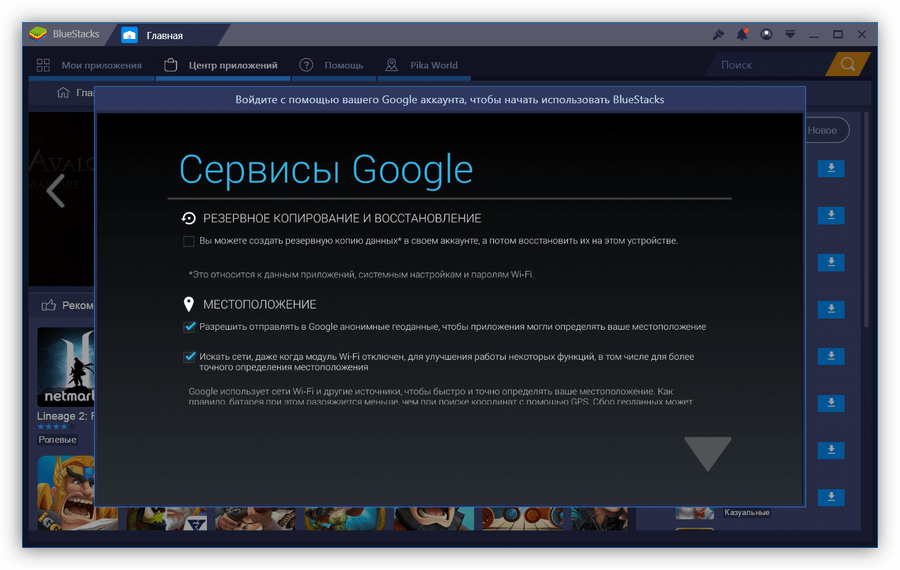
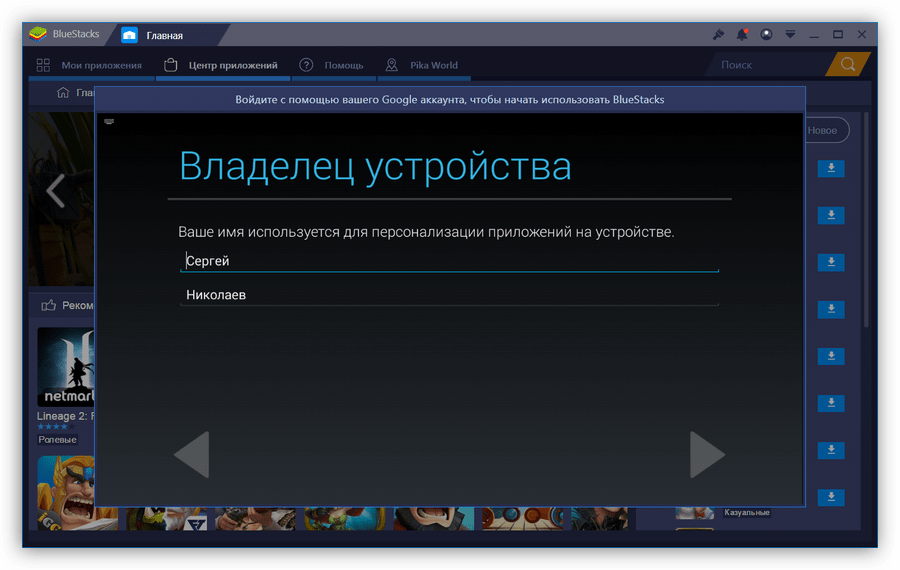
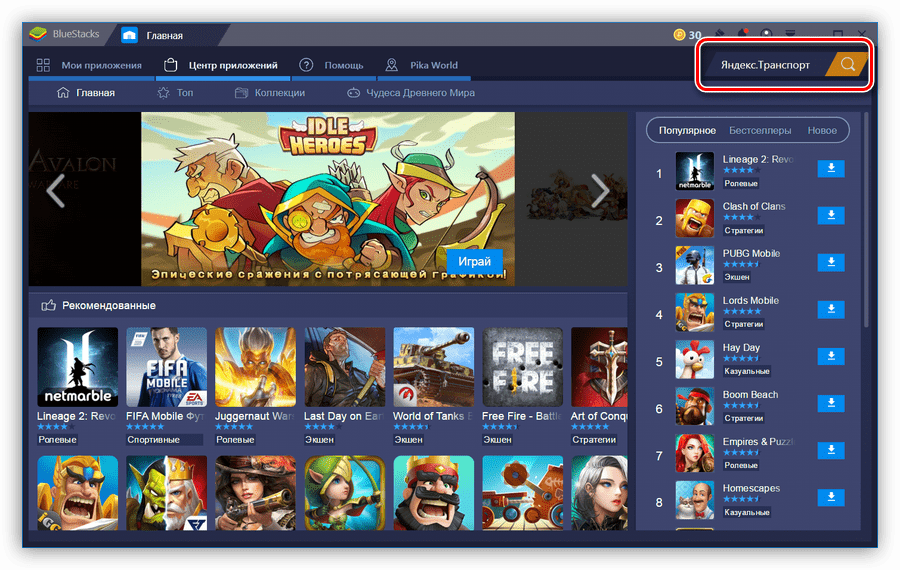
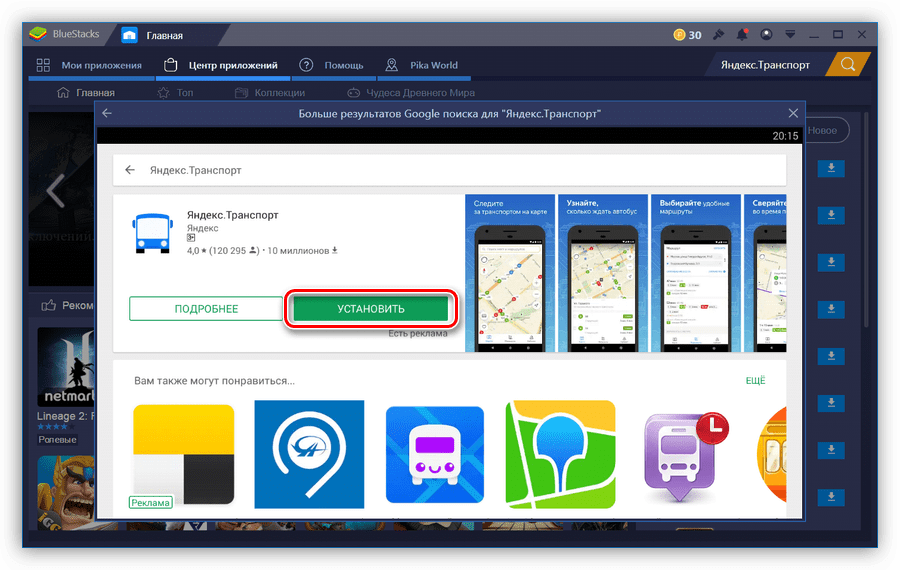
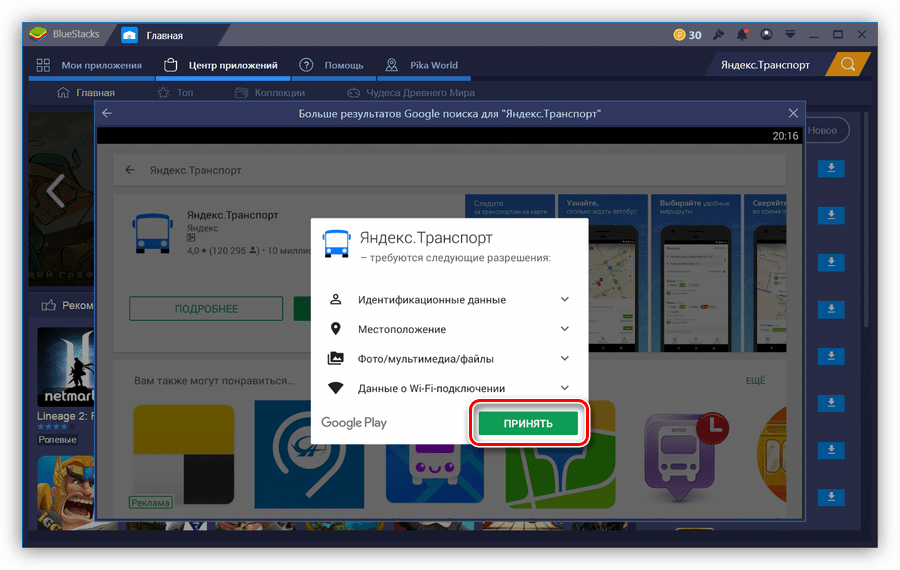
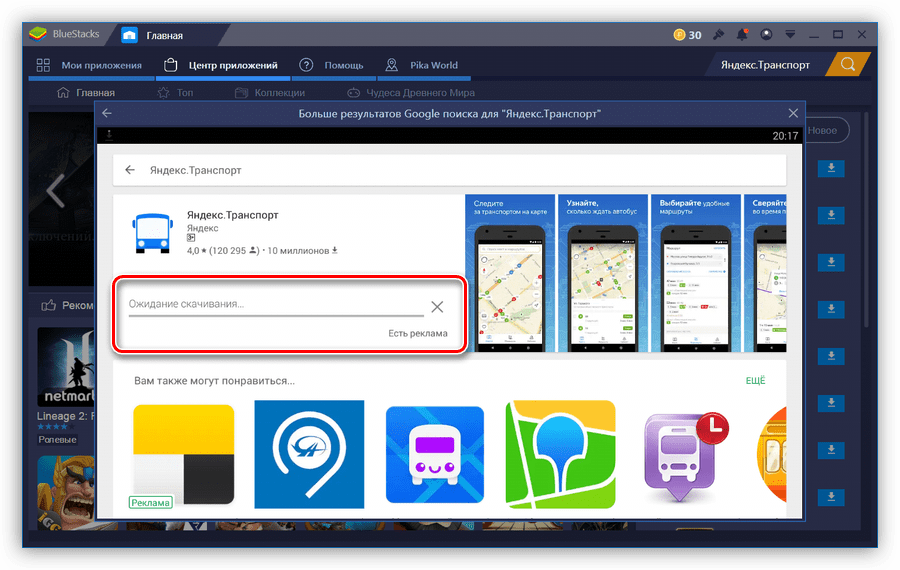
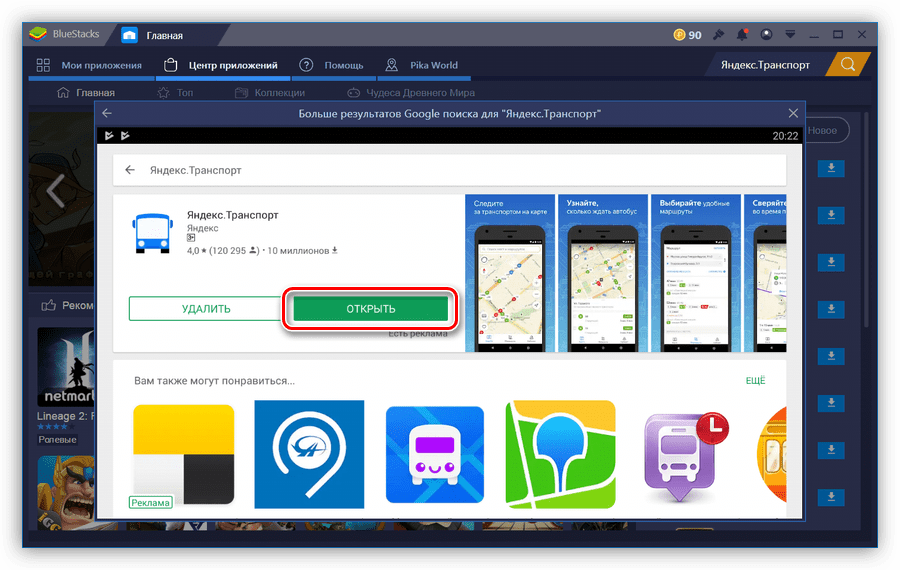
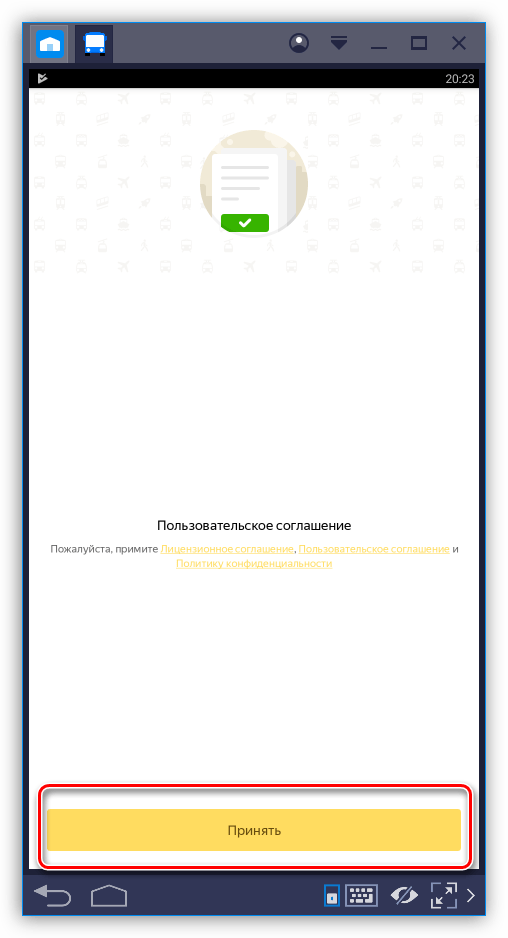
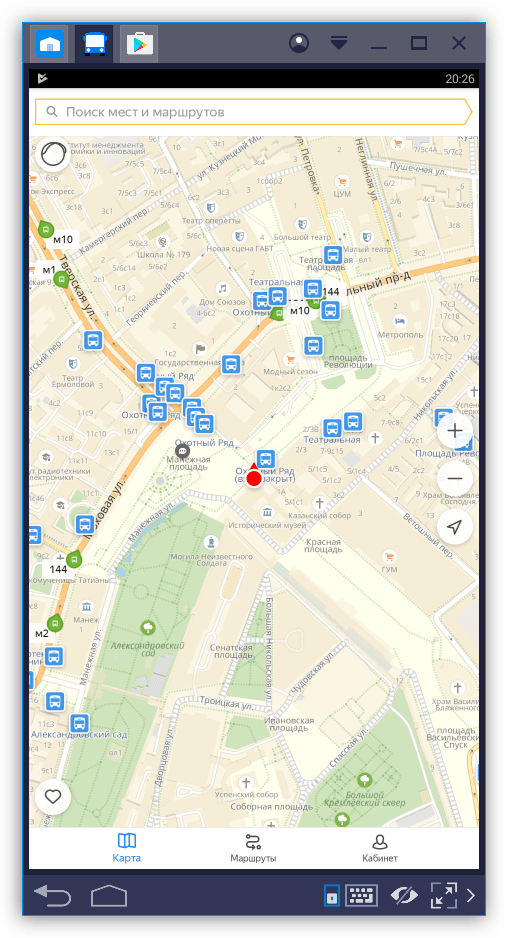
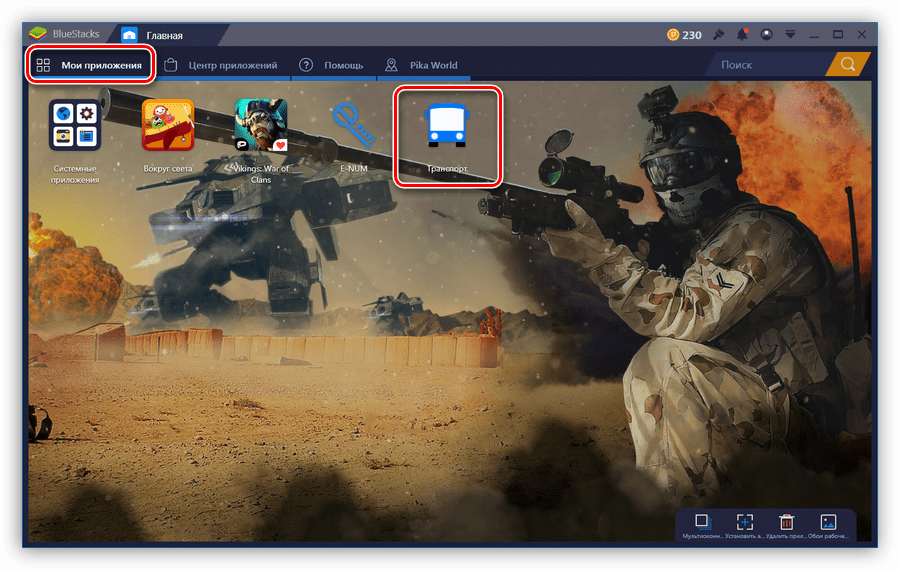













Спасибо большое! Выручили!)